Fungusの軸は”Flowchart”
Unityで、セリフなどのテキストを表示させる場合に便利な無料のアセットが”Fungus”です。
UnityでノベルゲームやRPGを作成される方におすすめです。
インストール方法は、↓のページを参照してください。
この記事では、Fungusの軸になる”Flowchart”を紹介します。
Flowchartを作成
ツール > Fungus > 作成 > Flowchart
を選択して、Flowchartを作成します。
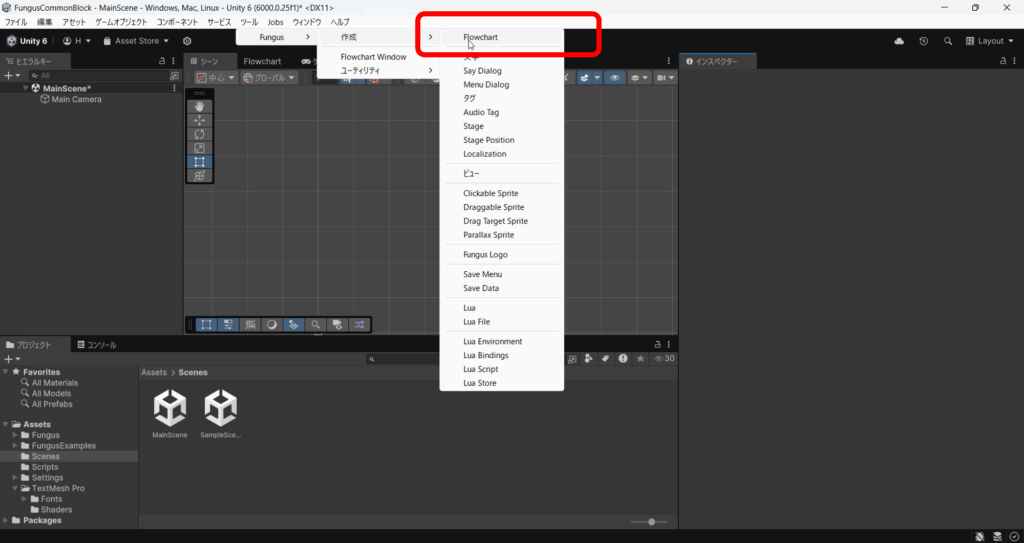
Flowchart windowを表示
ヒエラルキービューのFlowchartをクリックします。
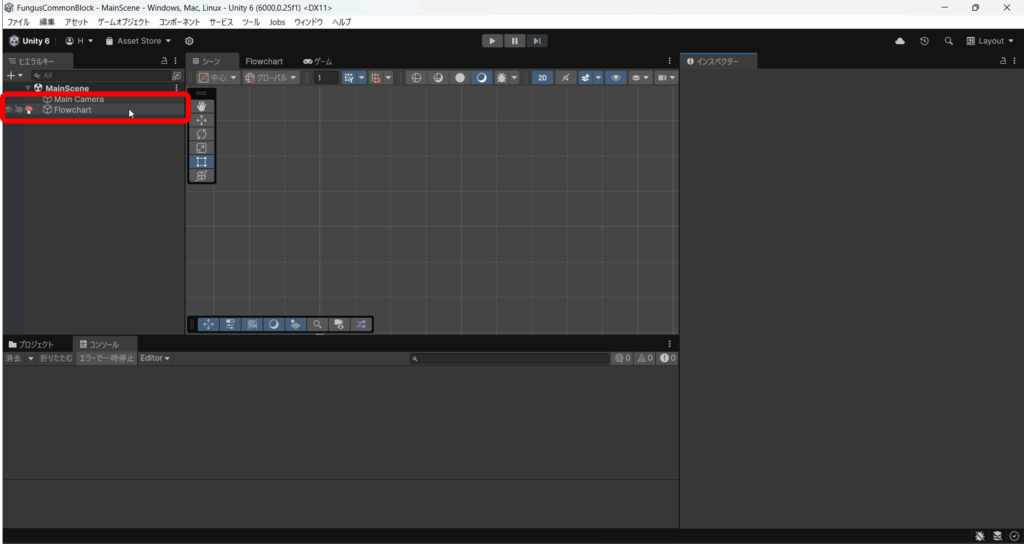
インスペクタービューに表示された”Open Flowchart Window”ボタンをクリックします。
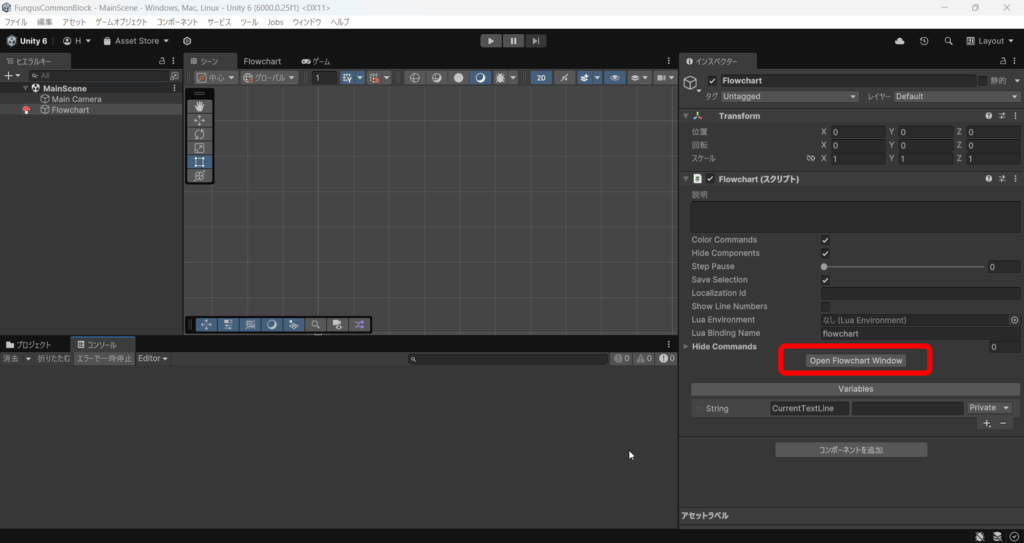
下の図のような、Flowchartウィンドウが開きます。
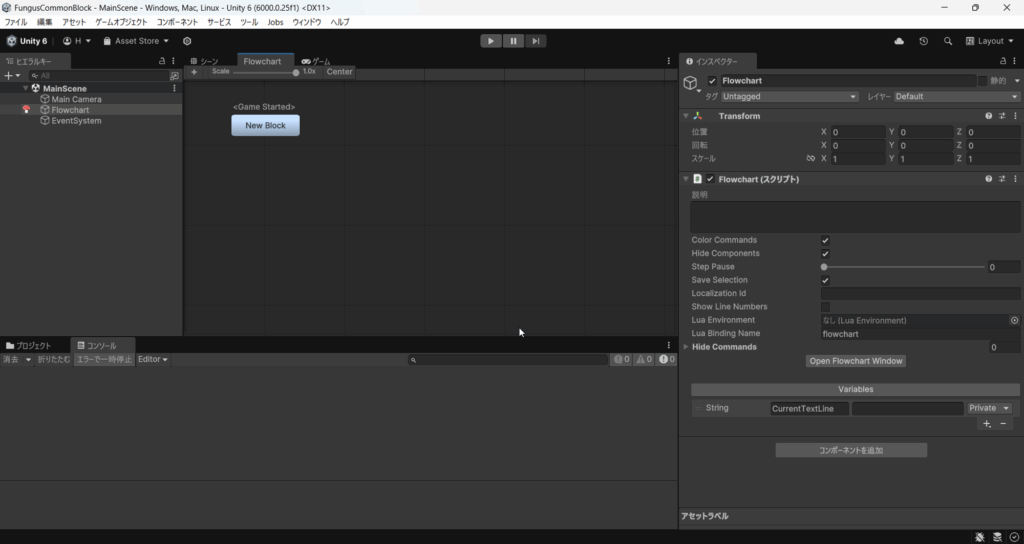
ブロック
1.ブロックとは
ブロックとは、様々なコマンドを順序立てて並べた”固まり”の事です。この中に書かれてあるコマンドを書かれた順番に実行することで、ゲームが成立します。
2,作り方
Flowchartウィンドウ内の、何もないところで右クリックをして、”Add Block”を選択します。
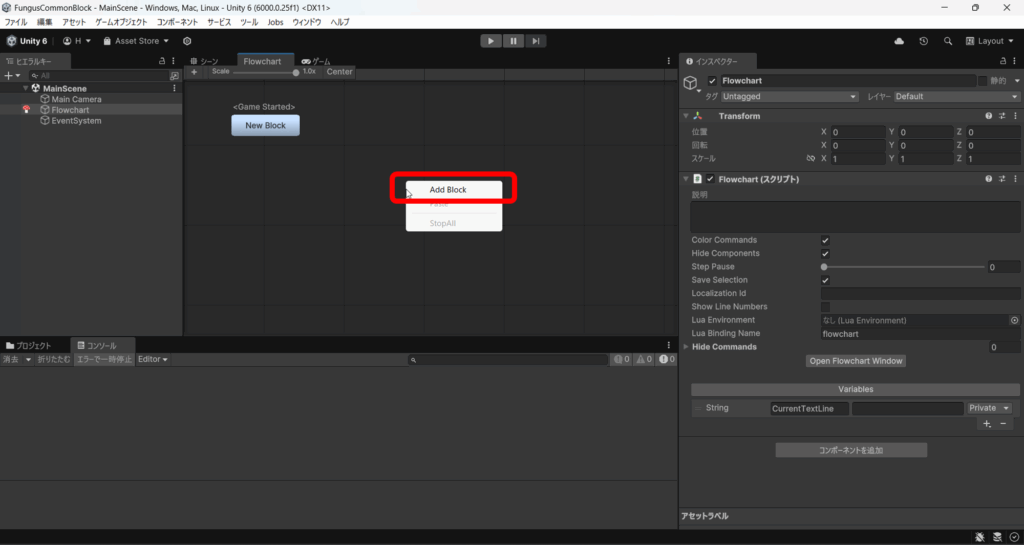
3.ブロックに名前を付ける。
作成したブロックをクリックすると、インスペクタービューに”Block Name”がありますので、ここに、そのブロックの名前を入力します。
※注意※ Flowchart内のブロックの名前は、すべて、違う名前にしなければなりません!!。
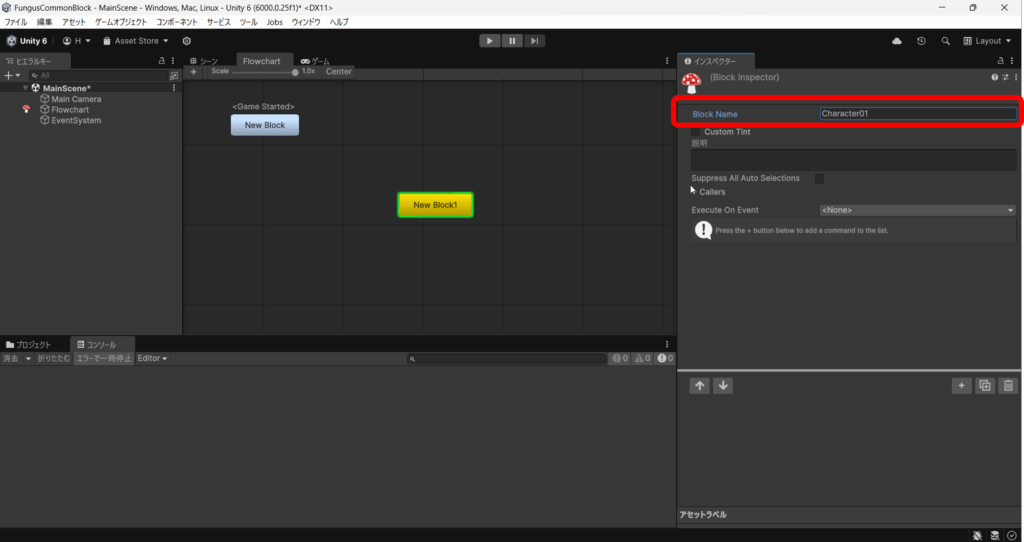
4.実行方法の設定
このブロックを外部(プログラム等)から実行する場合の設定を、インスペクタービューの”Execute On Event”で設定します。
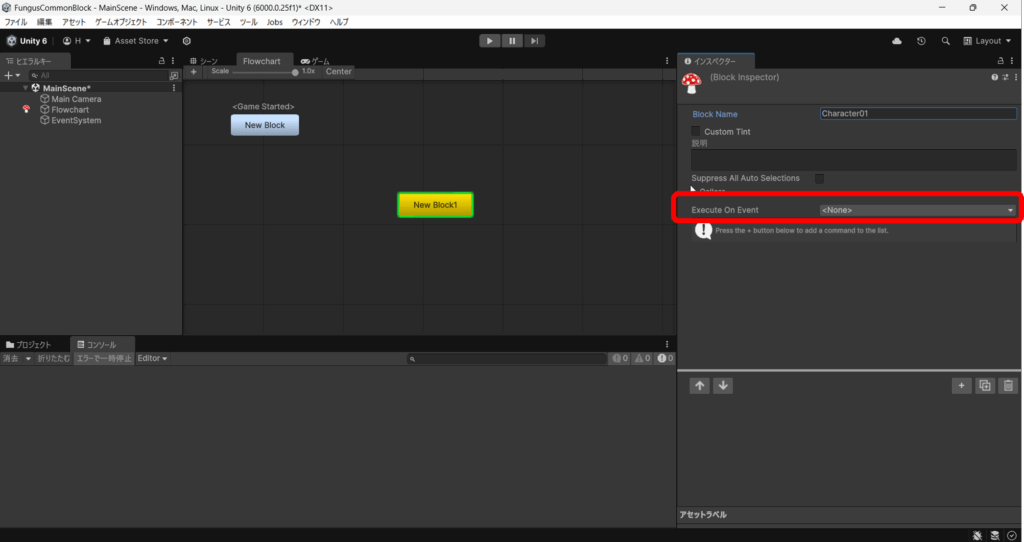
| 名称 | 機能 |
|---|---|
| None | 何もしない。 他のブロックからこのブロックに実行するときは、そのブロックから”Call”コマンドで、このブロックを指定する。 |
| Game Started | ゲームスタートと同時に実行されるブロック。 |
| Message Received | プログラムで、”SendFungusMessage”メソッドを使って呼び出す。 |
コマンド
ブロックには、様々なコマンドを設定することができます。
使用できるコマンドのリストは、ブロックを選んだ状態で、インスペクタービューの下の方にある”+”ボタンをクリックすると、出てきます。
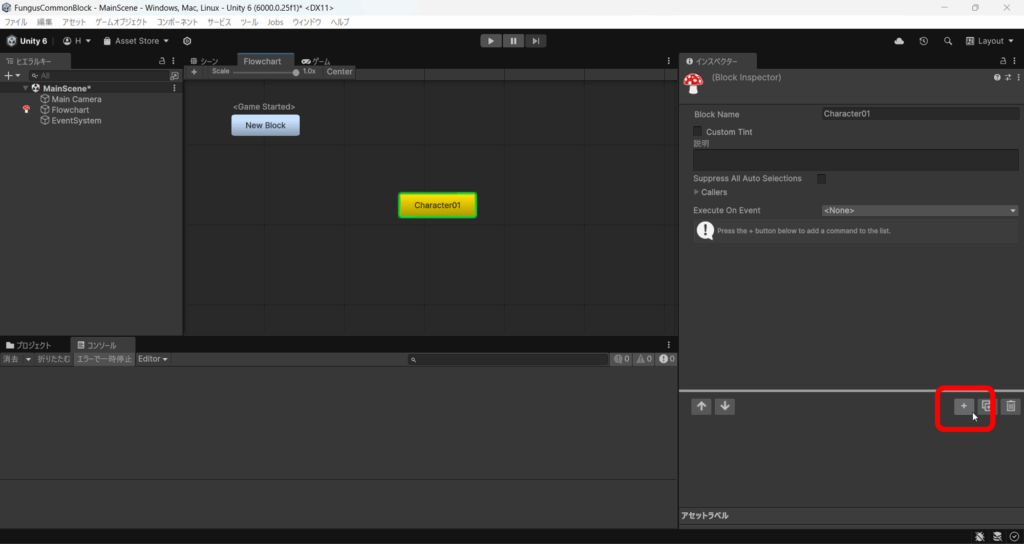
実にたくさんのコマンドがありますので、その中でも主に使用されるであろうコマンドを紹介します。
| 名称 | 機能 |
|---|---|
| Narrative/Say | Say Dialogにセリフを表示します。 |
| Narrative/Conversation | Say Dialogにセリフを表示します。 Sayコマンドと異なるところは、長文を設定できますので、ノベルゲームを作成するときなどは、こちらが便利です |
| Flow/Call | 別ブロックを呼び出し、実行します。 |
| Flow/If Flow/Else Flow/Else If Flow/End | 条件分岐を設定します。 C#などのプログラム言語のIF文と同様に使用することができます。 |
| Flow/Loop Range Flow/End | 「繰り返し」を設定します。 繰り返し条件に使用できる型は数値のみです。 |
| Flow/While Flow/End | 「繰り返し」を設定します。 繰り返し条件に様々な型が使用できます。 |
| Scripting/Call Method | 自作プログラムのメソッドを実行します。 |
Fungusには、この様に豊富な機能が揃っていますので、ノベルゲームやRPG作成に非常に役立つアセットです。
ぜひ、お試しください。
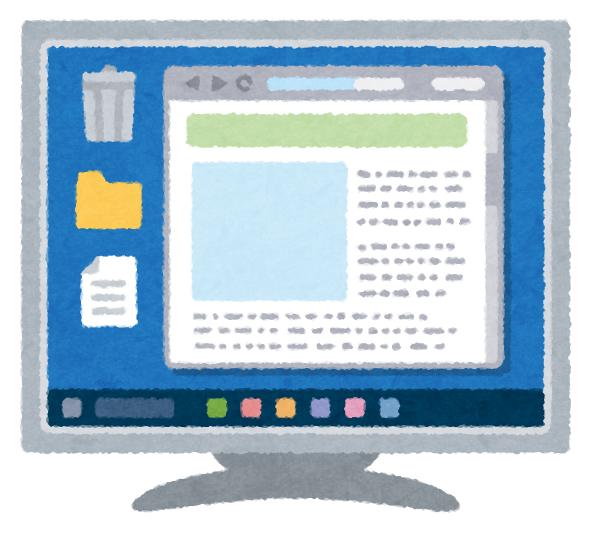
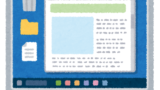
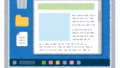
コメント